Màn hình Macbook bị nhiễu là một trong những cảnh báo lỗi liên quan đến phần cứng. Tuy nhiên, sự cố có thể xuất phát từ những nguyên nhân đơn giản và bạn có thể tự khắc phục. Tham khảo 4 cách khắc phục màn hình Macbook bị nhiễu dưới đây.

Hướng dẫn khắc phục màn hình Macbook bị nhiễu tại nhà
1. Nguyên nhân khiến màn hình Macbook bị nhiễu
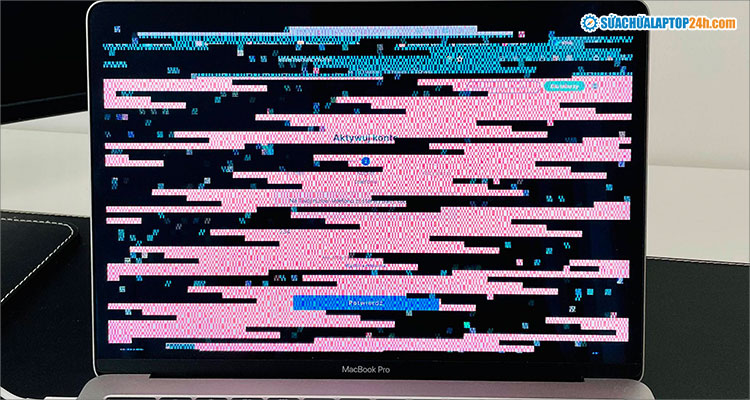
Macbook bị nhiễu màn hình do nhiều nguyên nhân
Khi màn hình MacBook bị nhiễu thường xuất hiện đường sọc màu sắc khác nhau chạy ngang dọc hoặc hiệu ứng các điểm ảnh nhấp nháy chiếm toàn bộ màn hình. Tình trạng này thường xuất phát từ một số nguyên nhân như:
- Do nguồn điện không ổn định: Điều này sẽ ảnh hưởng đến các linh kiện bên trong MacBook, cuối cùng dẫn đến nhiễu màn hình và các lỗi khác.
- Quá nhiệt: Khi nhiệt độ GPU nóng đến hơn 90 độ C sẽ làm ảnh hưởng đến khả năng xử lý hình ảnh của MacBook.
- Cáp màn hình bị hỏng: Cáp kết nối giữa màn hình và bo mạch chủ bị hư hỏng hoặc lỏng khiến tín hiệu truyền đi chập chờn, gây nhiễu màn hình.
- Hỏng màn hình: Nếu MacBook từng bị rơi, va chạm hoặc bị nén mạnh, màn hình Macbook có thể đã bị hỏng vật lý, dẫn đến hiện tượng nhiễu.
2. Khắc phục tình trạng màn hình Macbook bị nhiễu
2.1. Do nguồn điện không ổn định

Kiểm tra lại sạc MacBook và nguồn điện
Bạn hãy đảm bảo đang sử dụng bộ sạc chính hãng hoặc bộ sạc bên thứ 3 đáp ứng được các tiêu chuẩn mà Apple công nhận. Tiếp đó, bạn hãy thử cắm sạc vào ổ điện khác ổn định hơn để khắc phục tình trạng màn hình bị nhiễu.
2.2. Quá nhiệt

Bụi bẩn là nguyên nhân phổ biến khiến MacBook bị nóng
Nếu hiện tượng màn hình bị nhiễu đi cùng với hiện tượng thân máy nóng bất thường thì bạn hãy tắt thiết bị và di chuyển đến nơi thoáng mát. Bạn hãy chờ máy nguội bớt trước khi bật lên để kiểm tra lại.
Nếu màn hình Macbook không còn bị nhiễu, bạn hãy mang thiết bị đi vệ sinh bảo dưỡng để đảm bảo hệ thống làm mát hoạt động tốt nhất.
2.3. Lỗi card đồ họa (GPU)
SMC và PRAM/NVRAM là những thành phần điều khiển nhiều hoạt động phần cứng. Bạn hãy thử reset 2 bộ phận này để khắc phục sự cố màn hình Macbook bị nhiễu do lỗi GPU nhé.
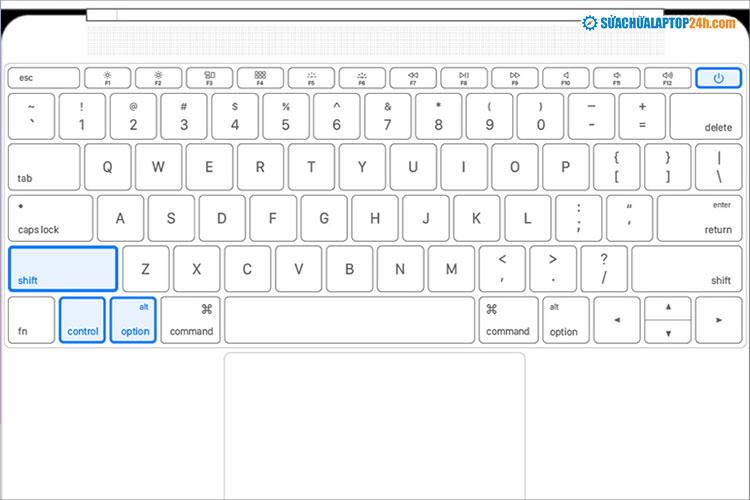
Nhấn tổ hợp phím như hình để Reset SMC
Nếu màn hình Macbook vẫn bị nhiễu, khả năng cao card đồ họa cần được thay thế.
2.4. Cáp màn hình bị hỏng

Màn hình Macbook bị nhiễu do cáp hư hỏng
Nếu bạn có kiến thức kỹ thuật, hãy tháo MacBook để kiểm tra xem cáp màn hình có bị lỏng, đứt dây, … hay dấu hiệu hư hỏng nào khác không.
Còn nếu không hiểu về kỹ thuật, bạn tuyệt đối không nên tháo máy, tránh tình trạng hư hỏng nặng thêm. Hãy mang Macbook đến trung tâm bảo hành hoặc địa chỉ sửa chữa uy tín để được kỹ thuật viên kiểm tra và thay thế cáp màn hình.
2.5. Màn hình Macbook bị hỏng
Nếu màn hình Macbook bị nhiễu do hỏng màn, cách khắc phục duy nhất là thay thế màn hình mới. Tuy nhiên, giá màn hình Macbook chính hãng tại trung tâm bảo hành của Apple thường khá cao. Do đó, nếu cần mức thay thế màn hình Macbook với chất lượng tương ứng 99% và giá cả phù hợp hơn, bạn hãy liên hệ Sửa chữa Laptop 24h nhé!
Trên đây là toàn bộ nguyên nhân phổ biến và cách khắc phục màn hình Macbook bị nhiễu. Nếu không thể tự khắc phục được, bạn hãy mang Macbook đến Sửa chữa Laptop 24h để được kỹ thuật viên kiểm tra miễn phí và tư vấn cách khắc phục triệt để nhé. Liên hệ Hotline 1800 6024 để đặt lịch nhanh nhất.



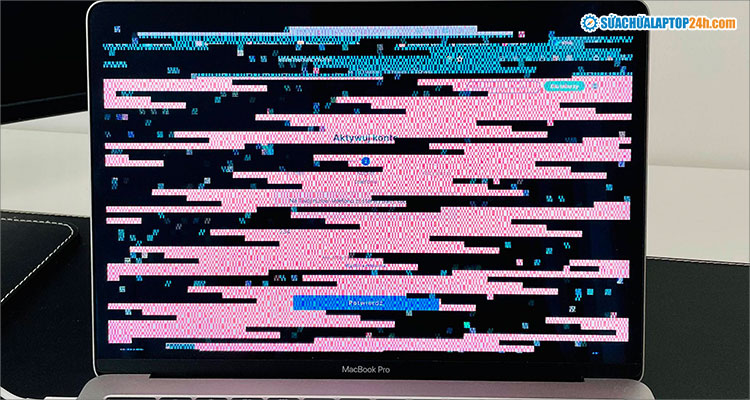


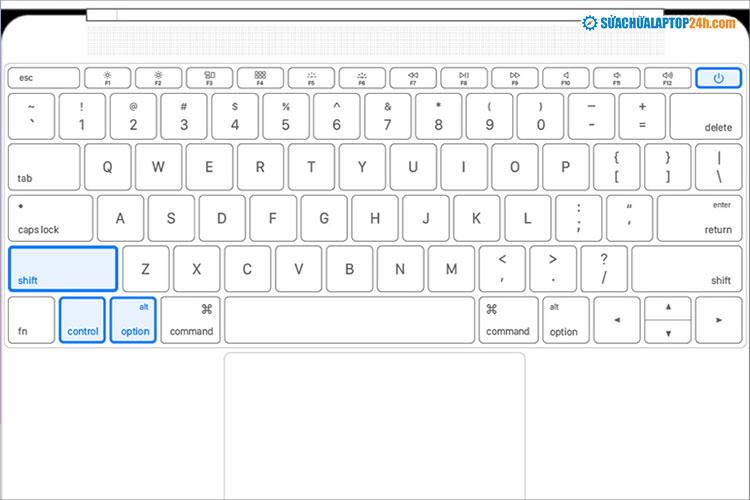










![[Tổng hợp] 50+ hình nền đen hiện đại, chất lượng cao](https://suachualaptop24h.com/images/news/2021/03/31/small/tong-hop-50-hinh-nen-den-bao-dep-va-chat-luong_1617134787.jpg)


![[Tổng hợp] 50+ hình nền capybara cute HD, 4K chất lượng cao](https://suachualaptop24h.com/images/news/2024/07/10/small/hinh-nen-capybara-cute-4k-cho-dien-thoai-may-tinh_1720594478.jpg)